
Содержание:
Сведения о карте 802.11g Wireless Turbo PC Card, адаптере PCI Adapter и устройстве Access Point
Сетевая конфигурация и планирование
Установка и конфигурирование адаптера для Windows 98SE/2000/Me/XP >
Утилиты конфигурации для устройств 802.11g Wireless Turbo
Устранение неисправностей и техническая поддержка
Спецификации продукта для карты 802.11g Wireless Turbo PC Card и адаптера PCI Adapter
Спецификации продукта для устройства 802.11g Wireless Turbo Multi-function Access Point
Руководство пользователя карты 802.11g Wireless Turbo PC Card, адаптера PCI Adapter и устройства Access Point
Установка и конфигурирование адаптера для Windows 98SE/2000/Me/XP

Выберите свое изделие выше и перейдите к соответствующим инструкциям.
ТРЕБОВАНИЯ К СИСТЕМЕ
Чтобы можно было установить и использовать карту 802.11g Wireless Turbo PC Card или адаптер PCI Adapter, компьютер PC должен удовлетворять следующим требованиям:
- ПК с процессором Pentium или аналогичным, 100 МГц или выше
- 64 МБ ОЗУ (или выше в соответствии с рекомендациями для операционной системы)
- 500 КБ места на жестком диске для установки утилиты и драйвера
- Свободный слот PC Card CardBus Type II (для карты Wireless Turbo PC Card)
- Свободный слот PCI 2.1/2.2 (для адаптера Wireless PCI Adapter)
- Операционная система Windows 98SE/Me/2000/XP
- Дисковод CD-ROM
Установка адаптера 802.11g Wireless Turbo PCI Adapter
Подготовка к установке
Примечание. Номер вашего устройства - USR5416. Обязательно запишите серийный номер, прежде чем устанавливать адаптер 802.11g Wireless Turbo PCI Adapter. Серийный номер указан на этикетке адаптера 802.11g Wireless Turbo PCI Adapter и на боковой стороне упаковочной коробки. При обращении в отдел технической поддержки необходимо будет указать этот номер.
Примечание. Прежде чем устанавливать новое устройство, проверьте, какая буква используется для обозначения дисковода CD-ROM. Это необходимо знать для правильной установки программного обеспечения.
Примечание. Во время процедуры установки может появиться сообщение с запросом вставить компакт-диск операционной системы Windows. Приготовьте его на случай, если он потребуется.
1. Установка программного обеспечения и драйверов*
Включите компьютер. Вставьте Инсталляционный CD-ROM в дисковод CD-ROM.
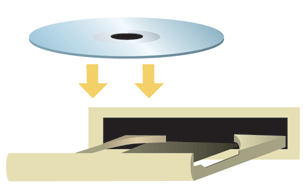
Примечание. Если диск CD-ROM не запускается автоматически, на панели задач Windows нажмите кнопку Пуск, выберите Выполнить и введите D:\setup (если дисковод CD-ROM обозначен другой буквой, введите ее вместо “D”), а затем нажмите кнопку OK.
На экране отобразится графический интерфейс пользователя (GUI) инсталляционного компакт-диска. Выберите необходимый язык, если появится соответствующий запрос.
Некоторые файлы будут скопированы на компьютер, после чего потребуется прочитать лицензионное соглашение. Прочтите соглашение и нажмите кнопку Yes (Да). Выберите необходимое устройство и нажмите Software (Программное обеспечение).
Примечание. На каждом компьютере, на котором планируется установить указанное оборудование, необходимо установить драйверы и утилиты.
Выберите Wireless Card Utility and Drivers (Утилита и драйверы карты беспроводной сети). Следуйте инструкциям на экране. При появлении запроса о перезагрузке компьютера выберите Перезагрузить компьютер позже и нажмите кнопку Готово. Закройте окно графического интерфейса пользователя (GUI) Инсталляционного CD-ROM. Когда снова появится рабочий стол, завершите работу компьютера.
2. Установка адаптера 802.11g Wireless Turbo PCI Adapter
Убедитесь, что компьютер выключен. Снимите крышку компьютера. Выключите компьютер, найдите свободный слот PCI и удалите винт или зажим крышки слота. Снимите крышку слота и вставьте адаптер 802.11g Wireless Turbo PCI Adapter. Слоты PCI обычно изготовлены из белой пластмассы с металлическими полосками и имеют длину около 9 см. Закрепите адаптер 802.11g Wireless Turbo PCI Adapter ранее снятым винтом или зажимом. Установите на место крышку компьютера и включите его.
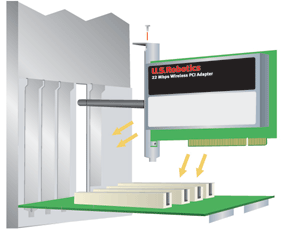
Примечание. Иногда бывает довольно сложно вставить адаптер 802.11g Wireless Turbo PCI Adapter в слот PCI. Может потребоваться отсоединить антенну, для того чтобы установить адаптер 802.11g Wireless Turbo PCI Adapter в слот PCI. Аккуратно надавите, чтобы правильно установить адаптер 802.11g Wireless Turbo PCI Adapter. При возникновении проблем с установкой адаптера 802.11g Wireless Turbo PCI Adapter попробуйте установить его в другой слот PCI.
После обнаружения нового оборудования системой Windows нажмите кнопку Далее. Для завершения процедуры установки продолжайте выполнять инструкции на экране. При появлении соответствующего запроса перезагрузите компьютер.
Примечание. Если на каком-то этапе появится запрос на установку компакт-диска с операционной системой Windows, извлеките инсталляционный CD-ROM USRobotics и вставьте компакт-диск Windows в дисковод CD-ROM. После копирования всех файлов извлеките компакт-диск Windows и снова вставьте инсталляционный CD-ROM USRobotics.
*Может отобразиться экран "Digital Signature Not Found" ("Цифровая подпись не найдена"). Нажмите Да или Все равно продолжить. USRobotics провела всестороннюю проверку этого драйвера на поддерживаемом оборудовании и подтвердила его совместимость с системами Windows 2000/XP.
3. Настройте основные параметры соединения
Поздравляем! Установка аппаратного обеспечения и драйверов завершена! Адаптер 802.11g Wireless Turbo PCI Adapter установит соединение с существующей беспроводной сетью или другими обнаруженными продуктами для сетей с беспроводным доступом.
На рабочем столе компьютера, на панели задач, рядом с часами будет отображаться небольшой значок Утилита конфигурации. Утилита конфигурации используется для изменения или уточнения информации о конфигурации, имеющей отношение к адаптеру 802.11g Wireless Turbo PCI Adapter. Значок Утилиты конфигурации будет отображаться разными цветами в зависимости от состояния беспроводной сети: красным - при отсутствии соединения, желтым - для роуминга и зеленым - для соединения хорошего качества.
![]()
![]()
![]()
Теперь необходимо сконфигурировать каждый компьютер, оборудованный адаптером 802.11g Wireless Turbo PCI Adapter, чтобы совместно использовать соединение Интернет, общие файлы и принтер. Для получения этой информации обратитесь к Руководству пользователя на Инсталляционном CD-ROM.
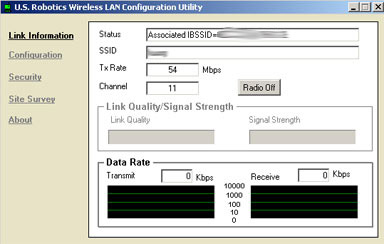
Режим 802.11g Adhoc используется для конфигураций одноранговых сетей. Режим Infrastructure (Инфраструктура) используется для установки соединения с устройством Wireless Access Point. Для каждого адаптера 802.11g Wireless Turbo PCI Adapter в беспроводной сети должен быть выбран правильный режим в Утилите конфигурации.
Примечание для пользователей Windows XP: После успешной установки любого беспроводного устройства USRobotics, Windows XP по умолчанию запускает собственную встроенную утилиту конфигурации (Служба беспроводной настройки Windows XP), показанную на следующей иллюстрации:
При правильной установке беспроводного устройства USRobotics под Windows XP утилита "Служба беспроводной настройки Windows XP", тем не менее, не распознает 256-битное шифрование WEP. Для использования рекомендуемой встроенной Утилиты конфигурации USRobotics выполните следующие действия:
- В панели задач, находящейся в нижнем правом углу экрана, дважды нажмите на значок USR WLAN, как показано на следующей иллюстрации (Примечание. Этот значок может быть красным, желтым или зеленым в зависимости от состояния беспроводного соединения в данный момент):
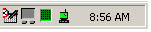
Появится утилита Служба беспроводной настройки Windows XP, как показано на следующей иллюстрации:
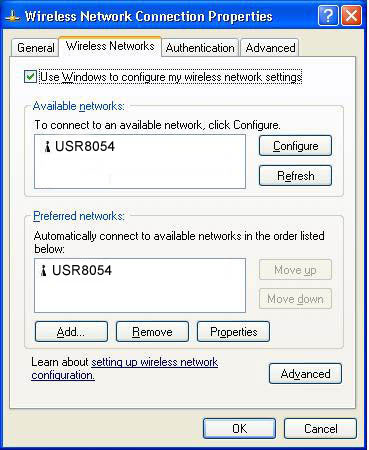
-
Отключите параметр Использовать для конфигурации беспроводной сети.
-
Нажмите ОК и закройте экран Службы беспроводной настройки Windows XP. Теперь дважды нажмите на значок USR WLAN в системной области панели задач, и запустится Утилита конфигурации USRobotics.
Для получения дополнительной информации по поиску и устранению неисправностей и технической поддержке см. раздел Поиск и устранение неисправностей на данном инсталляционном CD-ROM.
 Зарегистрируйте свой продукт
Зарегистрируйте свой продукт
- В интерфейсе Инсталляционного CD-ROM выберите ссылку Support (Поддержка). Выберите Registration and Warranty (Регистрация и Гарантия), а затем нажмите http://www.usr.com/productreg. Если интерфейс Инсталляционного CD-ROM не запускается автоматически, на панели задач Windows нажмите кнопку Пуск, затем выберите команду Выполнить. В диалоговом окне “Запуск программы" введите D:\setup.exe. Если дисковод CD-ROM обозначен другой буквой, введите ее вместо "D".
- Можно зарегистрировать приобретенное устройство в интерактивном режиме по адресу http://www.usr.com/productreg
Установка карты 802.11g Wireless Turbo PC Card
Подготовка к установке программного обеспечения
Включите портативный компьютер. Введите пароль, если появится соответствующий запрос.
Примечание. Номер вашего устройства - USR5410. Обязательно запишите серийный номер, прежде чем устанавливать карту 802.11g Wireless Turbo PC Card. Серийный номер указан на этикетке, расположенной на задней стороне карты 802.11g Wireless Turbo PC Card, и на боковой стороне упаковочной коробки. При обращении в отдел технической поддержки необходимо будет указать этот номер.
Примечание. Прежде чем устанавливать новое устройство, проверьте, какая буква используется для обозначения дисковода CD-ROM. Это необходимо знать для правильной установки программного обеспечения.
Примечание. Во время процедуры установки может появиться сообщение с запросом вставить компакт-диск операционной системы Windows. Приготовьте его на случай, если он потребуется.
1. Установка программного обеспечения и драйверов
Примечание. На каждом компьютере, на котором планируется установить указанное оборудование, необходимо установить драйверы и утилиты.
Вставьте инсталляционный CD-ROM USRobotics в дисковод CD-ROM.
Примечание. Если диск CD-ROM не запускается автоматически, на панели задач Windows нажмите кнопку Пуск, выберите Выполнить и введите D:\setup (если дисковод CD-ROM обозначен другой буквой, введите ее вместо “D”), а затем нажмите кнопку OK.
На экране отобразится графический интерфейс пользователя (GUI) инсталляционного компакт-диска. Выберите необходимый язык, если появится соответствующий запрос.
Некоторые файлы будут скопированы на компьютер, после чего потребуется прочитать лицензионное соглашение. Прочтите соглашение и нажмите кнопку Yes (Да). Выберите необходимое устройство и нажмите Software (Программное обеспечение).
Выберите Wireless Card Utility and Drivers (Утилита и драйверы карты беспроводной сети). Выполните инструкции, отображаемые на экране, и подождите, пока на жесткий диск будет скопировано несколько файлов. Появится окно, в котором отобразятся файлы, загружаемые в систему. Если появится запрос на перезагрузку компьютера, закройте все открытые приложения и выберите Перезагрузить компьютер сейчас и нажмите кнопку Готово.
2. Вставьте карту 802.11g Wireless Turbo PC Card в компьютер*
Найдите свободный слот PC Card и полностью вставьте в него карту 802.11g Wireless Turbo PC Card. Слоты PC Card обычно находятся на боковой панели переносных компьютеров. После того, как карта 802.11g Wireless Turbo PC Card будет полностью вставлена и обнаружена, раздастся звуковой сигнал.

После обнаружения нового оборудования системой Windows нажмите кнопку Далее. Для завершения процедуры установки продолжайте выполнять инструкции на экране. При появлении соответствующего запроса перезагрузите компьютер.
Примечание. Если на каком-то этапе появится запрос на установку компакт-диска с операционной системой Windows, извлеките инсталляционный CD-ROM USRobotics и вставьте компакт-диск Windows в дисковод CD-ROM. После копирования всех файлов извлеките компакт-диск Windows и снова вставьте инсталляционный CD-ROM USRobotics.
*Может отобразиться экран "Digital Signature Not Found" ("Цифровая подпись не найдена"). Нажмите Да или Все равно продолжить. USRobotics провела всестороннюю проверку этого драйвера на поддерживаемом оборудовании и подтвердила его совместимость с системами Windows 2000/XP.
Поздравляем! Установка аппаратного обеспечения и драйверов завершена! Карта 802.11g Wireless Turbo PC Card установит соединение с существующей беспроводной сетью или другими обнаруженными продуктами для сетей с беспроводным доступом.
На рабочем столе компьютера, на панели задач, рядом с часами будет отображаться небольшой значок Утилита конфигурации. Утилита конфигурации используется для изменения или уточнения информации о конфигурации, имеющей отношение к карте 802.11g Wireless Turbo PC Card. Значок Утилиты конфигурации будет отображаться разными цветами в зависимости от состояния беспроводной сети: красным - при отсутствии соединения, желтым - для роуминга и зеленым - для соединения хорошего качества.
![]()
![]()
![]()
Теперь необходимо сконфигурировать каждый компьютер, оборудованный картой 802.11g Wireless Turbo PC Card, чтобы совместно использовать соединение Интернет, общие файлы и принтер. Для получения этой информации обратитесь к Руководству пользователя на Инсталляционном CD-ROM.
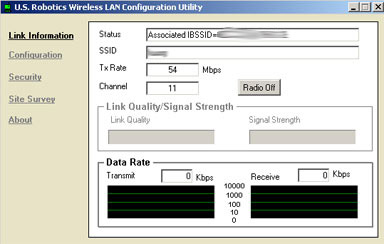
Режим 802.11g Adhoc используется для конфигураций одноранговых сетей. Режим Infrastructure (Инфраструктура) используется для установки соединения с устройством Wireless Access Point. Для каждой карты 802.11g Wireless Turbo PC Card в беспроводной сети должен быть выбран правильный режим в Утилите конфигурации.
Примечание для пользователей Windows XP: После успешной установки любого беспроводного устройства USRobotics, Windows XP по умолчанию запускает собственную встроенную утилиту конфигурации (Служба беспроводной настройки Windows XP), показанную на следующей иллюстрации:
При правильной установке беспроводного устройства USRobotics под Windows XP утилита "Служба беспроводной настройки Windows XP", тем не менее, не распознает 256-битное шифрование WEP. Для использования рекомендуемой встроенной Утилиты конфигурации USRobotics выполните следующие действия:
- В панели задач, находящейся в нижнем правом углу экрана, дважды нажмите на значок USR WLAN, как показано на следующей иллюстрации (Примечание. Этот значок может быть красным, желтым или зеленым в зависимости от состояния беспроводного соединения в данный момент):
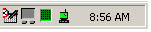
Появится утилита Служба беспроводной настройки Windows XP, как показано на следующей иллюстрации:
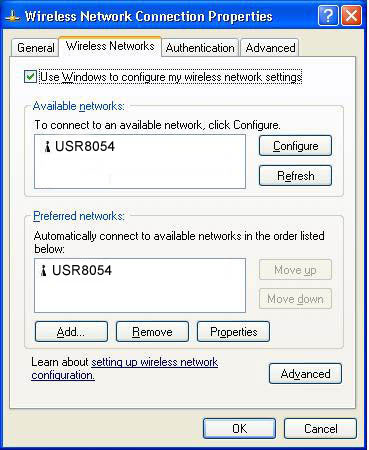
-
Отключите параметр Использовать для конфигурации беспроводной сети.
-
Нажмите ОК и закройте экран Службы беспроводной настройки Windows XP. Теперь дважды нажмите на значок USR WLAN в системной области панели задач, и запустится Утилита конфигурации USRobotics.
Для получения дополнительной информации по поиску и устранению неисправностей и технической поддержке см. раздел Поиск и устранение неисправностей на данном инсталляционном CD-ROM.
 Зарегистрируйте свой продукт
Зарегистрируйте свой продукт
- В интерфейсе Инсталляционного CD-ROM выберите ссылку Support (Поддержка). Выберите Registration and Warranty (Регистрация и Гарантия), а затем нажмите http://www.usr.com/productreg. Если интерфейс Инсталляционного CD-ROM не запускается автоматически, на панели задач Windows нажмите кнопку Пуск, затем выберите команду Выполнить. В диалоговом окне “Запуск программы" введите D:\setup.exe. Если дисковод CD-ROM обозначен другой буквой, введите ее вместо "D".
- Можно зарегистрировать приобретенное устройство в интерактивном режиме по адресу http://www.usr.com/productreg
Установка устройства 802.11g Wireless Turbo Multi-function Access Point
Подготовка к установке
Включите настольный или переносной компьютер. Введите пароль, если появится соответствующий запрос.
Примечание. Номер вашего устройства - USR5450. Перед установкой устройства 802.11g Wireless Turbo Multi-function Access Point обязательно запишите серийный номер. Серийный номер указан на нижней панели устройства Wireless Access Point и на боковой стороне упаковочной коробки. При обращении в отдел технической поддержки необходимо будет указать этот номер.
Примечание. Прежде чем устанавливать новое устройство, проверьте, какая буква используется для обозначения дисковода CD-ROM. Это необходимо знать для правильной установки программного обеспечения.
1. Установка программного обеспечения
Примечание. Это программное обеспечение потребуется установить на все персональные или переносные компьютеры, которые планируется использовать для настройки устройства 802.11g Wireless Turbo Multi-function Access Point.
Вставьте инсталляционный CD-ROM USRobotics в дисковод CD-ROM.
Примечание. Если диск CD-ROM не запускается автоматически, на панели задач Windows нажмите кнопку Пуск, выберите Выполнить и введите D:\setup (или другую букву, обозначающую дисковод CD-ROM), а затем нажмите кнопку OK.
На экране отобразится графический интерфейс пользователя (GUI) инсталляционного компакт-диска. Выберите необходимый язык, если появится соответствующий запрос.
Некоторые файлы будут скопированы на компьютер, после чего потребуется прочитать лицензионное соглашение. Прочтите соглашение и нажмите кнопку Yes (Да). Выберите необходимое устройство и нажмите Software (Программное обеспечение).
Нажмите Access Point Software (Программное обеспечение группового пункта доступа). Выполните инструкции, отображаемые на экране, и подождите, пока на жесткий диск будет скопировано несколько файлов. Появится окно, в котором отобразятся файлы, загружаемые в систему. Когда снова отобразится экран Menu (Меню) инсталляционного CD-ROM USRobotics, закройте его.
Извлеките инсталляционный CD-ROM и приготовьтесь к установке аппаратного обеспечения.
2. Подключение устройства 802.11g Wireless Turbo Multi-function Access Point
- Используйте порт Ethernet и кабель RJ-45 для подсоединения устройства 802.11g Wireless Turbo Multi-function Access Point к одному из следующих устройств: кабельный или DSL модем с функциями маршрутизатора, концентратор, мост, существующая Ethernet LAN или маршрутизатор.
- Подсоедините обе антенны к устройству 802.11g Wireless Turbo Multi-function Access Point.
- Подсоедините кабель питания к устройству Wireless Access Point и сетевой розетке.
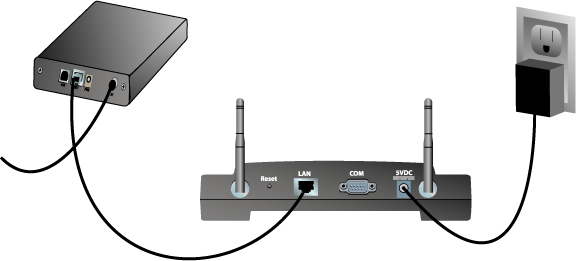
Устройство Wireless Access Point имеет три LED индикатора состояния: PWR, TX/RX и WARN. При подсоединении устройства Wireless Access Point к электросети загорится индикатор PWR. Когда сетевое соединение будет установлено, загорится индикатор TX/RX. Если неправомочный пользователь попытается использовать устройство 802.11g Wireless Turbo Multi-function Access Point, загорится индикатор WARN.
3. Проверка обнаружения устройства 802.11g Wireless Turbo Multi-function Access Point
После установки устройства Wireless Access Point дважды нажмите значок Утилиты конфигурации на рабочем столе. Если устройство 802.11g Wireless Turbo Multi-function Access Point обнаружено, на экране появятся сведения о конфигурации.
Примечание. Рекомендуется всегда осуществлять конфигурацию устройства 802.11g Wireless Turbo Multi-function Access Point с использованием Ethernet соединения. При этом изменение конфигурации будет гарантированно выполнено именно для нужного устройства, что позволит избежать постоянной проверки свойств карты беспроводной локальной сети.
Для проверки того, что соединение устанавливается с нужным устройством Wireless Access Point, проверьте MAC адрес. MAC адрес указан на нижней стороне корпуса устройства 802.11g Wireless Turbo Multi-function Access Point, а также в разделе Link Information (Информация о соединении) Утилиты конфигурации.
Когда нужное устройство Wireless Access Point будет определено, проверьте указанный IP-адрес. Если используется адрес 0.0.0.0, значит, групповой пункт доступа не получил адрес DHCP. Необходимо нажать кнопку IP Settings (Параметры IP) и ввести соответствующий IP-адрес для сети, затем нажать кнопку Apply (Применить) и далее Refresh (Обновить). Теперь для этого устройства в списке должен отображаться правильный IP-адрес. Если это так, дважды нажмите это устройство в списке, при этом откроется окно Утилита конфигурации Web (Web Configuration Utility). Имя пользователя и пароль по умолчанию отсутствуют, поэтому при появлении запроса просто нажмите кнопку OK.
После запуска Утилиты конфигурации Web (Web Configuration Utility) можно будет изменять информацию о беспроводной сети. Для получения дополнительной информации об Утилитах конфигурации для устройства 802.11g Wireless Turbo Multi-function Access Point см. раздел Утилиты конфигурации для устройств 802.11g Wireless Turbo в данном Руководстве.
Примечание. В любое время, когда потребуется выполнить сброс устройства Wireless Access Point, выполните следующие действия. Нажмите кнопку RESET и удерживайте ее нажатой в течение 5-10 секунд. Таким образом для 802.11g Wireless Turbo Multi-function Access Point будут восстановлены заводские настройки по умолчанию.
![]() Предупреждение. После выполнения сброса устройства Wireless Access Point пользовательские настройки будут утеряны.
Предупреждение. После выполнения сброса устройства Wireless Access Point пользовательские настройки будут утеряны.
Поздравляем! Установка аппаратного и необходимого программного обеспечения завершена. Теперь имеется возможность подсоединения плат Wireless Access PC Card и адаптеров PCI Adapter к устройству Wireless Access Point.
Для получения дополнительной информации по поиску и устранению неисправностей и технической поддержке см. раздел Поиск и устранение неисправностей на данном инсталляционном CD-ROM.
 Зарегистрируйте свой продукт
Зарегистрируйте свой продукт
- В интерфейсе Инсталляционного CD-ROM выберите ссылку Support (Поддержка). Выберите Registration and Warranty (Регистрация и Гарантия), а затем нажмите http://www.usr.com/productreg. Если интерфейс Инсталляционного CD-ROM не запускается автоматически, на панели задач Windows нажмите кнопку Пуск, затем выберите команду Выполнить. В диалоговом окне “Запуск программы" введите D:\setup.exe. Если дисковод CD-ROM обозначен другой буквой, введите ее вместо "D".
- Можно зарегистрировать приобретенное устройство в интерактивном режиме по адресу http://www.usr.com/productreg


